Comment modifier numérotation page manuelle word?
Il arrive que vous ne vouliez pas faire correspondre les numéros de page affichés dans les en-têtes ou pieds de page avec le nombre de pages réel. Par exemple, si la première page est une page de garde et la deuxième une table des matières, vous voudrez sans doute afficher « Page 1 » sur la troisième page.
Pour commencer la numérotation des pages plus loin dans votre document, partagez tout d’abord le document en sections, dissociez les sections, puis insérez les numéros de page.
- Cliquez à l’emplacement du document où vous voulez insérer un saut de section.
- Cliquez sur Mise en page > Sauts de page > Page suivante.
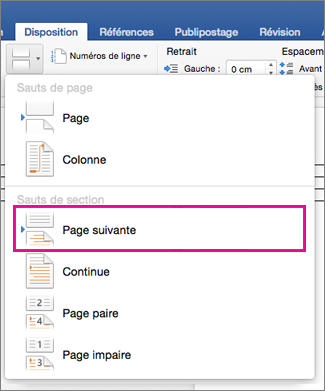
- Double-cliquez dans la zone d’en-tête ou de pied de page à l’endroit où vous voulez faire figurer les numéros de page. Vous accédez alors à l’onglet En-tête et pied de page.
- Cliquez sur Lier au précédent pour désactiver cette option et dissocier l’en-tête ou le pied de page de la section précédente.
- Cliquez sur Numéro de page > Numéro de page, puis sélectionnez l’alignement et la position.
- Cliquez sur Numéro de page > Format des numéros de page pour ouvrir la boîte de dialogue Format des numéros de page.
- Pour commencer la numérotation à 1, cliquez sur À partir de, puis tapez 1 (sinon, Word utilise le nombre de pages réel).
- Cliquez sur OK.
- Quand vous avez terminé, cliquez sur Fermer l’en-tête et le pied de page ou double-cliquez n’importe où en dehors de la zone d’en-tête ou de pied de page.
